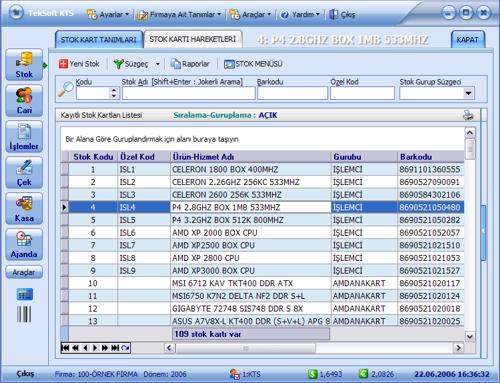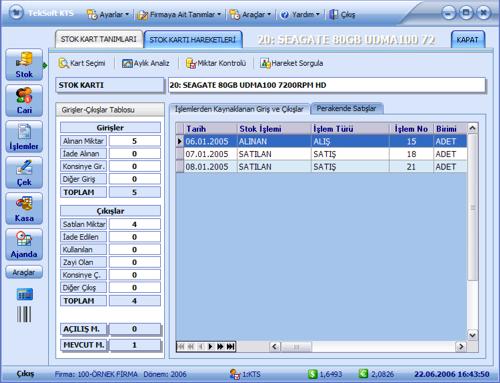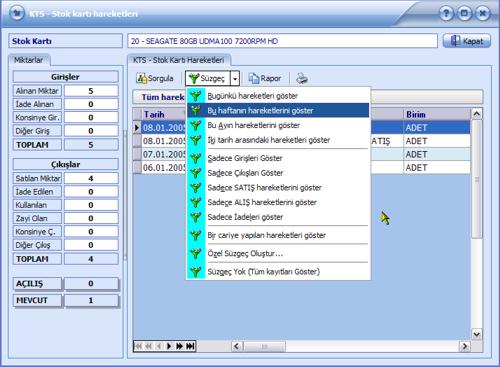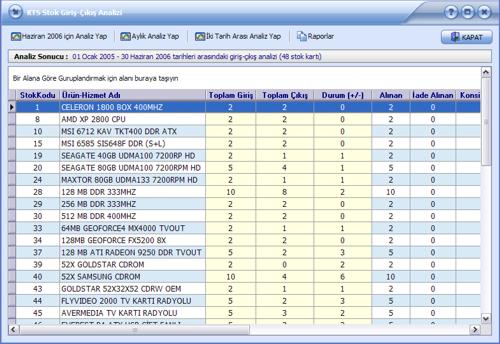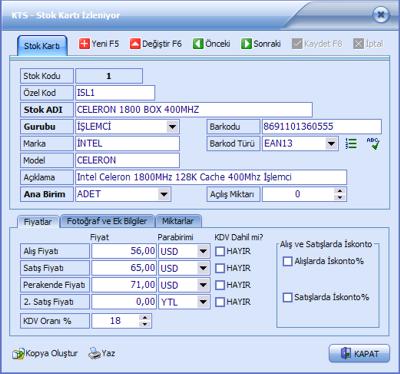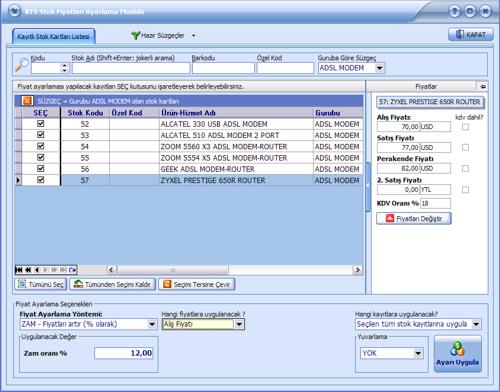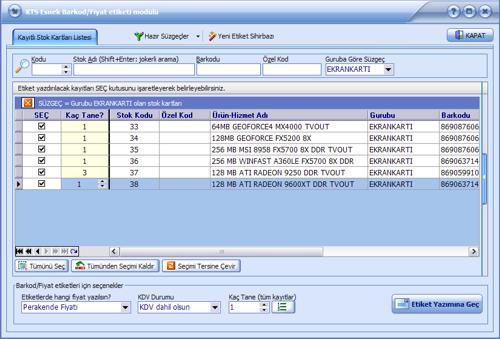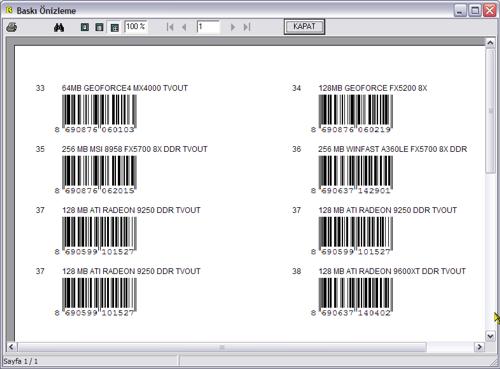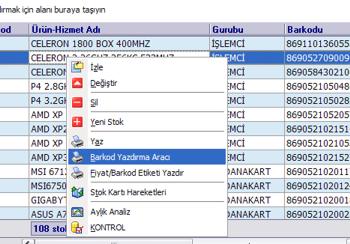TEKSOFT KTSPRO
Süper Detaylı Stok Takibi
1. Stok Ekranı
Ana penceredeki STOK düğmesine tıklamanız, stok ekranına girmeniz için yeterlidir.
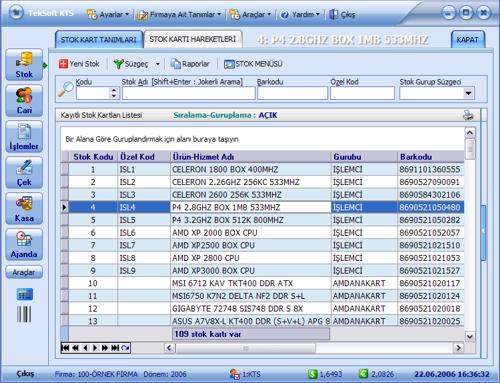
Stok ekranında, stok kartları listesi gösterilir. Arama alanlarını kullanarak kolayca arama yapabilir, "Raporlar" ile stokla ilgili çeşitli raporlar alabilirsiniz. Stok kartı bazında ve tüm stok kartları için GİRİŞ-ÇIKIŞ analizi yaptırabilirsiniz. Yine bu ekrandan yeni stok kartı girişi, değiştirme, silme yazdırma gibi işlemleri bir stok kartı üzerinde farenin sağ tuşuna basılınca açılan menüden kolayca yapabilirsiniz.
NOT : Resim boyutu küçük olması açısından, pencere normal boyutundan daha küçük olarak resimlenmiştir. Stok kartları listesinin sağında, açılır kapanır detay paneli mevcuttur.
2. Stok Kart Hareketleri
Aynı ekrandan, istediğiniz stok kartının hareketlerini görebilirsiniz:
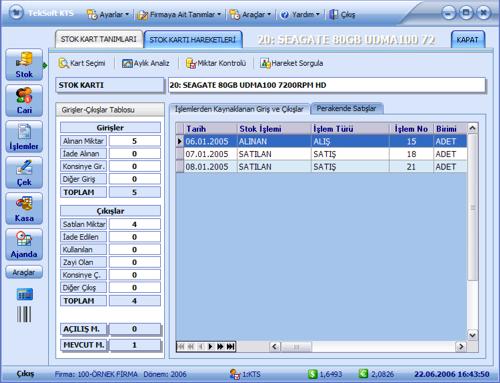
KTSPRO, stok kartı için çok detaylı miktar bilgisi takip etmektedir. Girişler ve Çıkışlar, toplam gösterildiği gibi, giriş-çıkış türüne göre de detaylandırılmaktadır.
Yine bu ekrandan, ilgili stok kartı için perakende satış hareketlerini ve diğer işlem hareketlerini ayrı ayrı izlemeniz mümkündür.
KTSPRO, stoklu bir işlem yapıldığında, işlem türüne göre ilgili stok kartlarının miktar bilgilerini anında OTOMATİK günceller. Stok kartları listesinde gösterilen miktarlar, güncel miktarlardır.
3. Stok Kartı Hareket Sorgulama
İsterseniz, ayrıca bir stok kartı için stok hareketleri sorgulama özelliği mevcuttur. Bu sorgulama ekranına, stok ekranından ulaşılabildiği gibi, aynı zamanda bir stoklu işlem kaydı girerken (örneğin alış-satış yaparken) de ulaşılabilir:
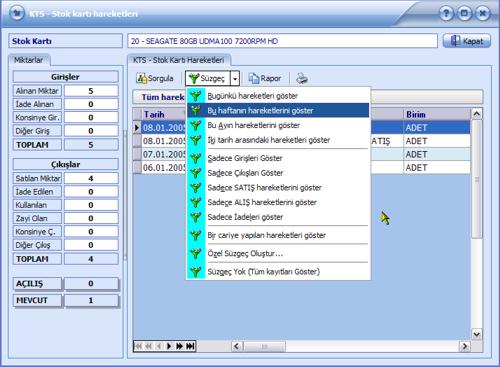
4. Stok Giriş-Çıkış Analizi
İsterseniz, istediğiniz tarihler arasında, stok kartları için giriş-çıkış analizi yaptırabilir, rapor alabilirsiniz.
Bu durumda KTSPRO, analiz tarihleri arasında girişi ve çıkışı yapılmış stok kartlarına ilişkin toplamları gösterir:
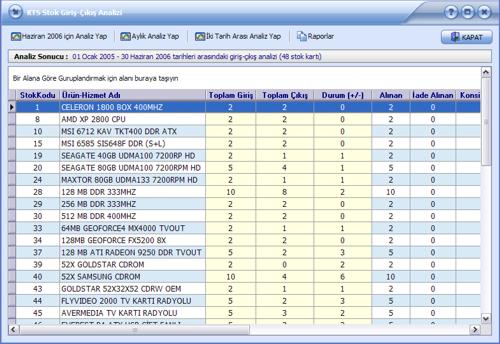
4. Stok Kart Girişi Ekranı
Aşağıda KTSPRO stok kartı girme-izleme-değiştirme ekranı gösterilmektedir:
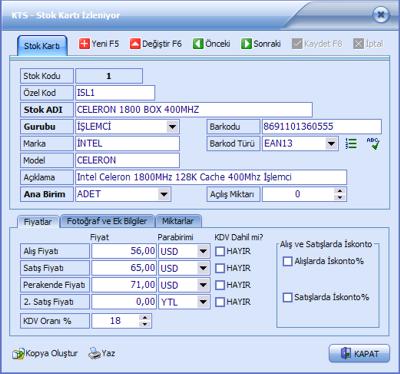
Fiyatları KDV dahil/hariç ve parabirimi esnek olmak üzere, istediğiniz gibi belirleyebiliyorsunuz.
Alışlarda ve satışlarda iskonto belirleyebilirsiniz.
Barkodlu çalışma için ürün barkod numarasını BARKOD alanına girmeniz yeterlidir.
5. Esnek Stok Fiyat Ayarlama Modülü
KTSPRO, stok fiyatlarına zam, indirim geldiği veya KDV oranlarının değiştiği durumlarda, zamdan (veya indirimden) etkilenen tüm stok kartları için fiyat ayarlamasını kolayca yapmanızı sağlıyor:
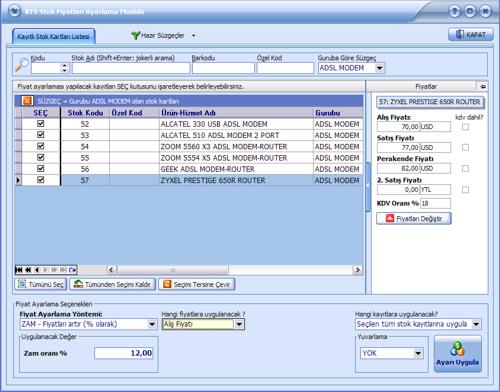
Zam veya indirim uygulanacak kayıtları kolayca seçiyor, zam veya indirim oranını belirleyip uyguluyorsunuz.
Gerçekten esnek, gerçekten kolay...
NOT : Zammın veya indirimin hangi fiyata uygulanacağını da seçebiliyor, uygulama sonrası fiyatlarda yuvarlama olup olmamasını seçebiliyor, isterseniz sadece KDV oranlarını değiştirebiliyor, isterseniz yüzde yerine tutar olarak zam veya indirim yapabiliyorsunuz.
6. Esnek Stok Fiyat-Barkod Etiketi Modülü
KTSPRO, stok kartlarından istediklerinizi seçip, seçilen stok kartları için kolayca fiyat-barkod etiketleri yazdırabilmenizis sağlıyor. Üstelik herbir stok kartı için kaç tane etiket yazdırılacağını ayrı ayrı belirleyebiliyorsunuz:
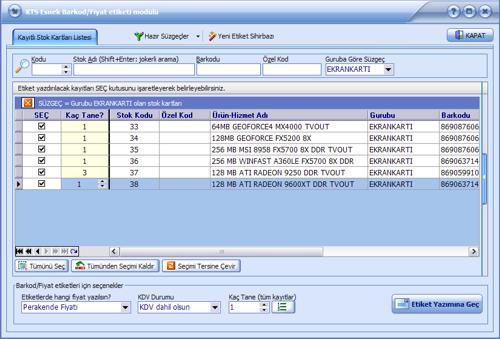
Etiket yazdırılacak kayıtları seçin ve Etiket Yazımına Geç düğmesine basın. Hepsi bu kadar:

Bu durumda KTSPRO barkod-fiyat etiketi yazdırma ekranı gösterilir. Aşağıda örnek baskı önizleme ekranı gösterilmektedir:
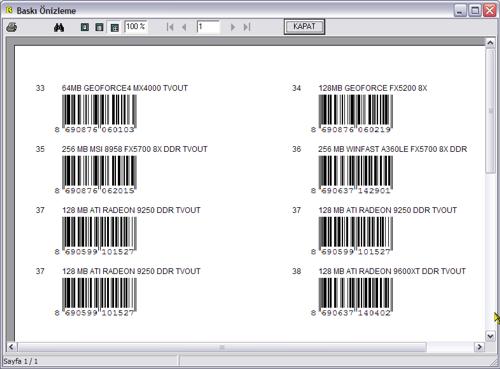
7. Stok Kartı Menüsü
Stok kartları listesinde bir stok kartı üzerinde farenin sağ tuşuna basılınca, stok kartı menüsü gösterilir. Bu menü ile ilgili stok kartı için kolayca işlem yapabilirsiniz:
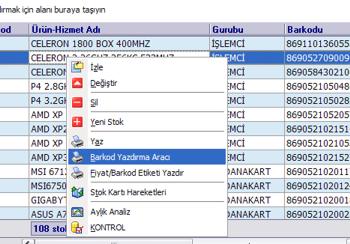
Yukarıdaki resim stok ekranından alınmıştır ve sadece ilgili menüyü göstermektedir.